Mục lục
1. Hướng dẫn cách sử dụng máy in Canon đúng cách
2. Cách sử dụng máy in Canon 2900 hiệu quả
3. Lưu ý khi sử dụng máy in Canon cho người mới bắt đầu
4. Các câu hỏi thường gặp
Bạn mới mua máy in Canon nhưng chưa biết bắt đầu từ đâu? Việc nắm rõ cách sử dụng máy in Canon không chỉ giúp in ấn trơn tru mà còn giảm hỏng hóc, tiết kiệm thời gian và chi phí. Trong bài viết này, Huỳnh Gia Trading sẽ hướng dẫn chi tiết từng bước giúp bạn sử dụng máy in Canon hiệu quả, từ cài đặt ban đầu đến thao tác in chuyên nghiệp.
Hướng dẫn cách sử dụng máy in Canon đúng cách
Để máy in hoạt động ổn định và lâu dài, người dùng cần nắm vững những thao tác cơ bản như kết nối, cài đặt, kiểm tra và in ấn. Dưới đây là hướng dẫn chi tiết từng bước cách sử dụng máy in một cách chuyên nghiệp nhất
Cách kết nối máy in Canon với máy tính
Trước khi bắt đầu in, bạn cần đảm bảo máy in Canon đã được kết nối đúng cách với máy tính. Việc kết nối đúng không chỉ giúp máy hoạt động trơn tru mà còn tránh lỗi khi cài driver máy in hoặc in ấn.
- Bước 1: Chuẩn bị dây cáp USB đi kèm theo máy in.
- Bước 2: Cắm một đầu dây vào cổng USB trên máy tính, đầu còn lại vào cổng kết nối trên máy in Canon.
- Bước 3: Bật nguồn máy in. Khi đó, hệ điều hành sẽ tự động nhận diện thiết bị. Nếu chưa nhận, bạn có thể tải driver tương ứng từ trang web Canon.
Lưu ý: Nên sử dụng dây kết nối chính hãng để tránh lỗi kết nối hoặc truyền dữ liệu chậm.

Các bước cài đặt máy in Canon trên Windows
Sau khi đã kết nối thành công, bước tiếp theo là cài đặt máy in trên máy tính để hệ thống nhận diện và cho phép in tài liệu.
- Bước 1: Mở Control Panel (Bảng điều khiển) → chọn Devices and Printers (Thiết bị và máy in).
- Bước 2: Chọn Add a printer (Thêm máy in), sau đó hệ thống sẽ quét và hiển thị danh sách máy in khả dụng.
- Bước 3: Chọn máy in Canon của bạn, nhấn Next và chờ hệ thống cài đặt.
- Bước 4: Sau khi hoàn tất, chọn Set as default printer để đặt làm máy in mặc định.
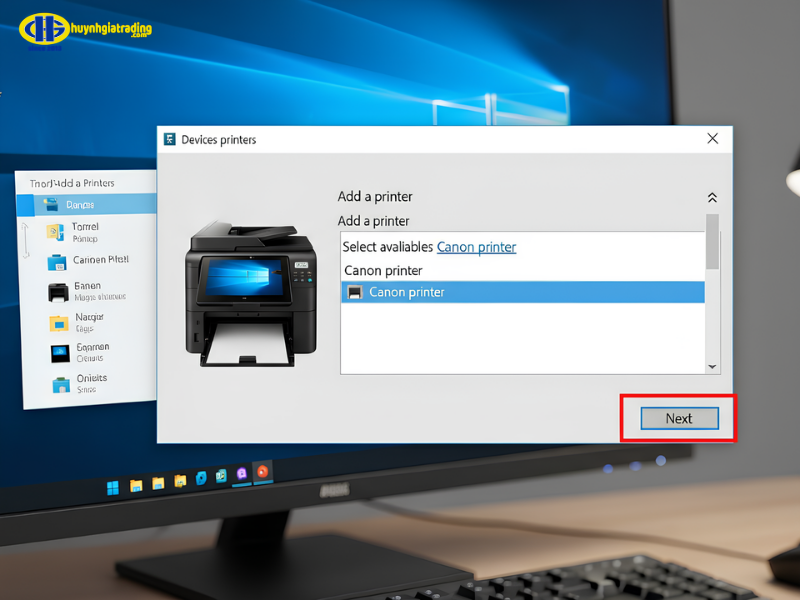
Cách test máy in
Trước khi in tài liệu thật, bạn nên test máy in để kiểm tra chất lượng mực và độ ổn định của thiết bị. Hãy vào Control Panel > Devices and Printers, sau đó nhấp chuột phải vào máy in Canon > Printer Properties > Print Test Page. Nếu bản in rõ nét, không lem mực hay bị mờ, nghĩa là máy đã sẵn sàng hoạt động.
Hướng dẫn in tài liệu với máy in Canon
Sau khi máy in đã sẵn sàng, bạn có thể bắt đầu in các tài liệu theo hướng dẫn dưới đây.
- Bước 1: Mở file cần in (Word, Excel, PDF...).
- Bước 2: Chọn File > Print (hoặc nhấn Ctrl + P).
- Bước 3: Chọn máy in Canon trong danh sách.
- Bước 4: Chỉnh số lượng bản in, số trang và khổ giấy mong muốn.
- Bước 5: Nhấn Print để in.
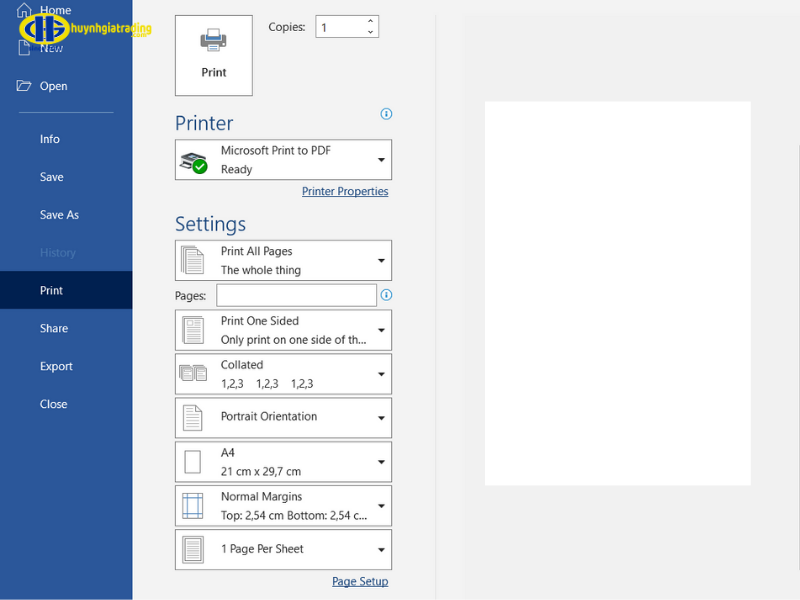
Cách huỷ lệnh in dễ dàng
Nếu bạn lỡ chọn sai tài liệu hoặc cần dừng in giữa chừng, có thể hủy lệnh in bằng các bước đơn giản sau.
- Bước 1: Mở Control Panel (Bảng điều khiển) → chọn Devices and Printers (Thiết bị và máy in).
- Bước 2: Nhấp chuột phải vào máy in Canon đang sử dụng → chọn See what’s printing (Xem những gì đang in).
- Bước 3: Trong cửa sổ hàng đợi in, nhấp chuột phải vào tài liệu cần hủy → chọn Cancel (Hủy).
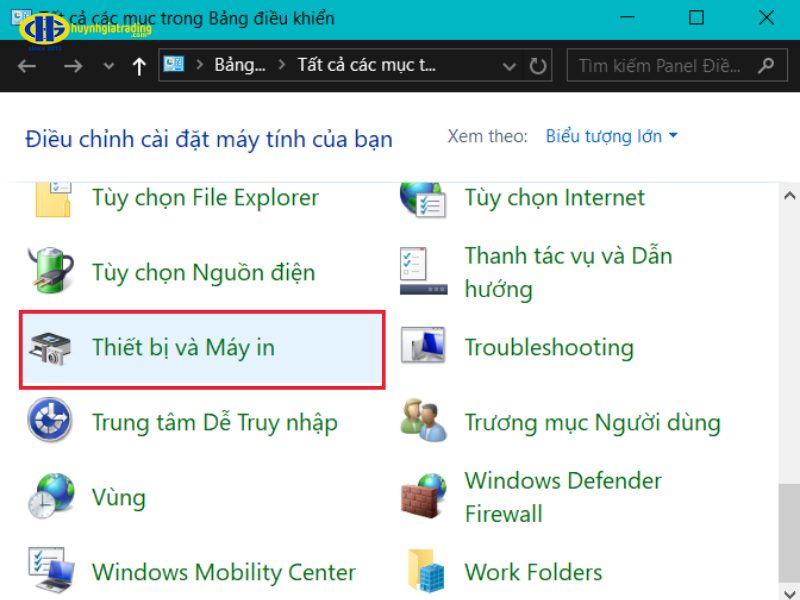
Cách reset máy in nhanh chóng
Trong trường hợp máy in gặp lỗi hoặc không phản hồi, việc reset máy in giúp đưa thiết bị về trạng thái ổn định.
- Bước 1: Tắt máy in và rút dây nguồn khoảng 30 giây.
- Bước 2: Giữ nút Resume/Cancel trong 5–10 giây khi bật máy lại.
- Bước 3: Đợi máy khởi động lại và thử in lại tài liệu.
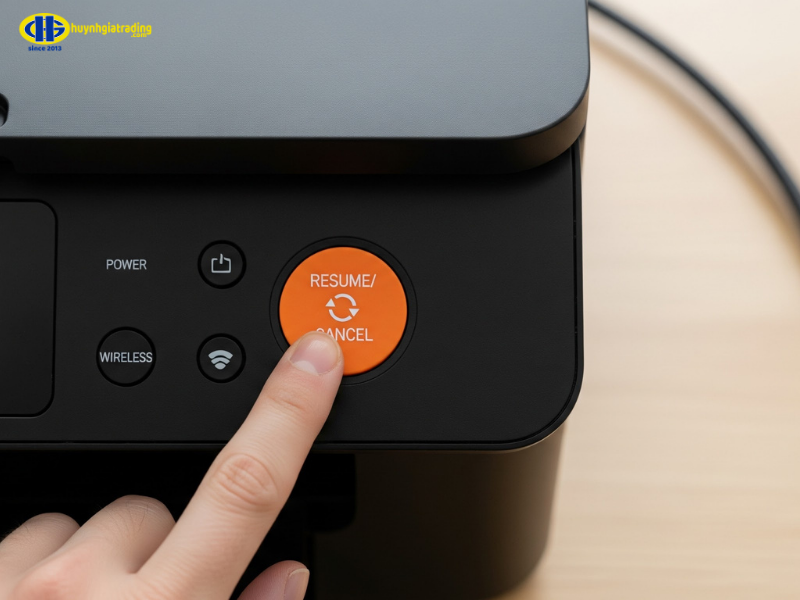
Cách sử dụng máy in Canon 2900 hiệu quả
Canon LBP 2900 là dòng máy in nổi bật về độ bền và chất lượng in, rất được ưa chuộng tại văn phòng. Dưới đây là các hướng dẫn cụ thể giúp bạn sử dụng Canon 2900 hiệu quả nhất.
Cách chọn khổ giấy và cài đặt máy in Canon 2900
Để bản in đẹp và đúng kích thước, bạn cần chọn khổ giấy phù hợp ngay trong phần cài đặt trước khi in.
- Bước 1: Mở tài liệu cần in, nhấn Ctrl + P để mở cửa sổ Print (In).
- Bước 2: Chọn Printer Properties (Thuộc tính máy in) hoặc Page Setup.
- Bước 3: Trong phần Paper Size (Khổ giấy), chọn khổ giấy mong muốn, thường là kích thước A4.
- Bước 4: Nếu muốn in 2 mặt, tìm và bật tùy chọn Duplex Printing hoặc Print on Both Sides.
- Bước 5: Kiểm tra giấy trong khay, đảm bảo được đặt đúng chiều và phẳng phiu.
- Bước 6: Nhấn Print để in tài liệu.
Cách đặt khổ giấy mặc định:
- Vào Control Panel > Devices and Printers.
- Nhấp chuột phải vào Canon 2900 > Printing Preferences.
- Trong mục Paper Size, chọn A4 (hoặc khổ giấy bạn muốn đặt mặc định) rồi nhấn Apply để lưu.
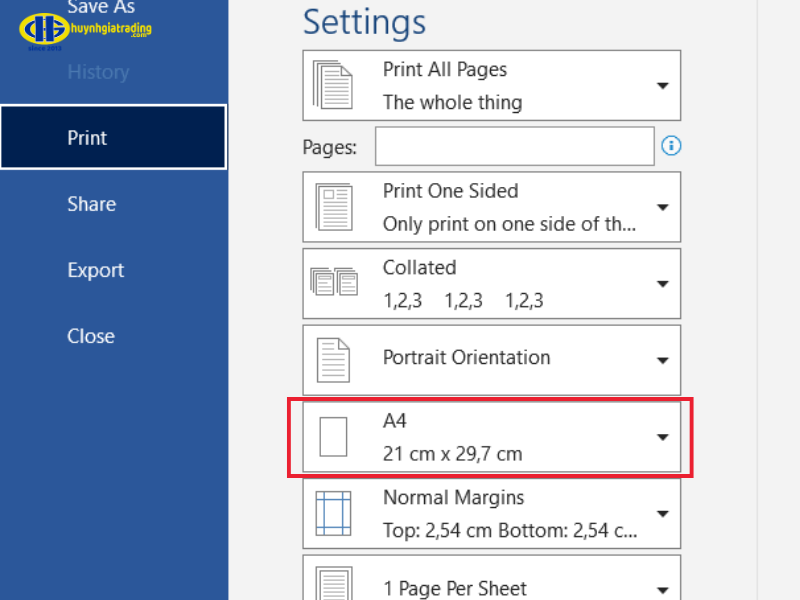
>> Có thể bạn quan tâm: Cách sử dụng máy in Brother
Hướng dẫn in hai mặt với máy in Canon 2900
Máy Canon 2900 không hỗ trợ in hai mặt tự động, nhưng bạn vẫn có thể thao tác thủ công dễ dàng. Dưới đây là hướng dẫn cách in trên máy tính để in 2 mặt với máy Canon 2900.
Đối với file Word:
- Bước 1: Mở file Word, nhấn File > Print., trong phần Settings, chọn Pages và chọn Odd pages only để in các trang lẻ trước.
- Bước 2: Sau khi in xong, lật giấy đúng chiều theo hướng in hai mặt của máy in, rồi đặt lại vào khay giấy.
- Bước 3: Quay lại File > Print, chọn Even pages only để in các trang chẵn còn lại.
Đối với file Excel:
- Bước 1: Vào File > Print để mở giao diện in. Nhấn Print Preview để kiểm tra bố cục, số lượng trang và thứ tự in.
- Bước 2: Trong phần Settings, chọn Odd pages only để in các trang lẻ trước.
- Bước 3: Sau khi in xong, lật giấy đúng chiều theo hướng in hai mặt, rồi đặt lại vào khay giấy.
- Bước 4: Chọn Even pages only để in các trang chẵn.
- Bước 5: Nếu bảng tính dài hoặc có nhiều cột, hãy thiết lập Print Area và khổ giấy trước khi in để đảm bảo trang in không bị lệch khi in hai mặt.
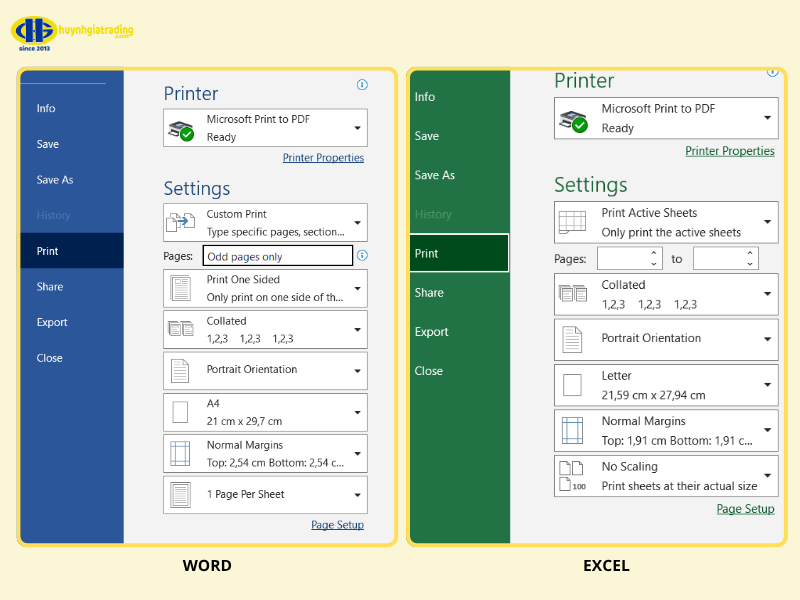
Cách thay mực và bảo trì máy in Canon LBP 2900
Để máy in hoạt động ổn định và cho ra bản in sắc nét, bạn nên thực hiện thay mực máy in Canon và bảo dưỡng định kỳ như sau:
- Thay mực máy in đúng lúc: Khi thấy bản in mờ hoặc loang màu, hãy tháo cartridge ra, lắc nhẹ để mực đều rồi lắp lại. Nếu chất lượng bản in vẫn không cải thiện, nên thay hộp mực mới chính hãng.
- Vệ sinh máy thường xuyên: Dùng khăn khô mềm lau quanh khay giấy và thân máy. Tránh sử dụng cồn hoặc nước để không làm hư hại linh kiện bên trong.
- Kiểm tra định kỳ: Sau mỗi 3–6 tháng, hãy kiểm tra trục lăn và bộ sấy để kịp thời phát hiện lỗi như kéo giấy sai hoặc máy in bị lem mực. Việc này giúp duy trì hiệu suất in ổn định và kéo dài tuổi thọ máy.
Lưu ý khi sử dụng máy in Canon cho người mới bắt đầu
Để đảm bảo tuổi thọ và hiệu năng của máy in Canon, bạn nên chú ý đến môi trường đặt máy, cách bảo quản và vệ sinh định kỳ.
- Chọn vị trí đặt máy in hợp lý: Nên đặt máy in ở nơi khô ráo, thoáng mát, tránh ánh nắng trực tiếp, độ ẩm cao hoặc gần nguồn nhiệt như bếp, quạt sưởi hay máy điều hòa.
- Bảo quản hộp mực và giấy in đúng cách: Giấy in cần được giữ phẳng, khô ráo và tránh tiếp xúc với độ ẩm cao để không bị cong, nhăn hoặc kẹt khi in.
- Vệ sinh máy in thường xuyên: Thường xuyên lau bụi cho máy in bằng khăn mềm, khô để giữ bề mặt sạch sẽ và tránh bụi bám vào các khe hở.
- Không tắt máy in đột ngột và không sử dụng quá lâu: Luôn tắt máy in bằng nút nguồn để hệ thống có thời gian đóng quy trình hoạt động an toàn, tránh rút dây điện trực tiếp vì có thể gây sốc điện hoặc hư bo mạch.

Các câu hỏi thường gặp
1. Máy in Canon 2900 bị kẹt giấy phải làm sao?
Khi máy in bị kẹt giấy, trước tiên hãy tắt máy và rút điện. Mở nắp sau, nhẹ nhàng kéo giấy theo đúng chiều in để tránh làm rách hoặc hư trục sấy. Sau đó, kiểm tra khay giấy và làm sạch bụi trước khi in lại.
2. Làm thế nào để cài đặt máy in Canon 2900?
Truy cập trang chủ Canon, tải driver phù hợp với hệ điều hành. Kết nối máy in qua cổng USB, chạy file cài đặt và làm theo hướng dẫn hiển thị trên màn hình để hoàn tất.
3. Tại sao máy in chỉ in được 1 trang?
Nguyên nhân thường do hết mực, lỗi hộp mực hoặc driver. Hãy kiểm tra lượng mực, vệ sinh hộp cartridge và thử cài lại driver mới nhất từ website Canon.
4. Nút nguồn của máy in Canon ở đâu?
Nút nguồn thường nằm ở góc phải phía trước hoặc bên hông máy, có biểu tượng hình tròn với vạch dọc ở giữa, nhấn giữ 1–2 giây để bật hoặc tắt máy.
Hiểu và thực hành đúng cách sử dụng máy in Canon không chỉ giúp bạn in ấn mượt mà, tiết kiệm mực và điện, mà còn kéo dài tuổi thọ cho thiết bị. Một vài thao tác nhỏ đúng cách có thể giúp bạn tránh được lỗi kẹt giấy, bản in mờ hay lem mực.
Nếu bạn đang muốn sở hữu chiếc máy in Canon chất lượng cùng hướng dẫn sử dụng tận tình, liên hệ ngay Huỳnh Gia Trading để được cung cấp máy in chính hãng, bảo hành dài hạn và hỗ trợ kỹ thuật chuyên sâu.













